CAD课程设计Word文档下载推荐.docx
《CAD课程设计Word文档下载推荐.docx》由会员分享,可在线阅读,更多相关《CAD课程设计Word文档下载推荐.docx(15页珍藏版)》请在冰豆网上搜索。
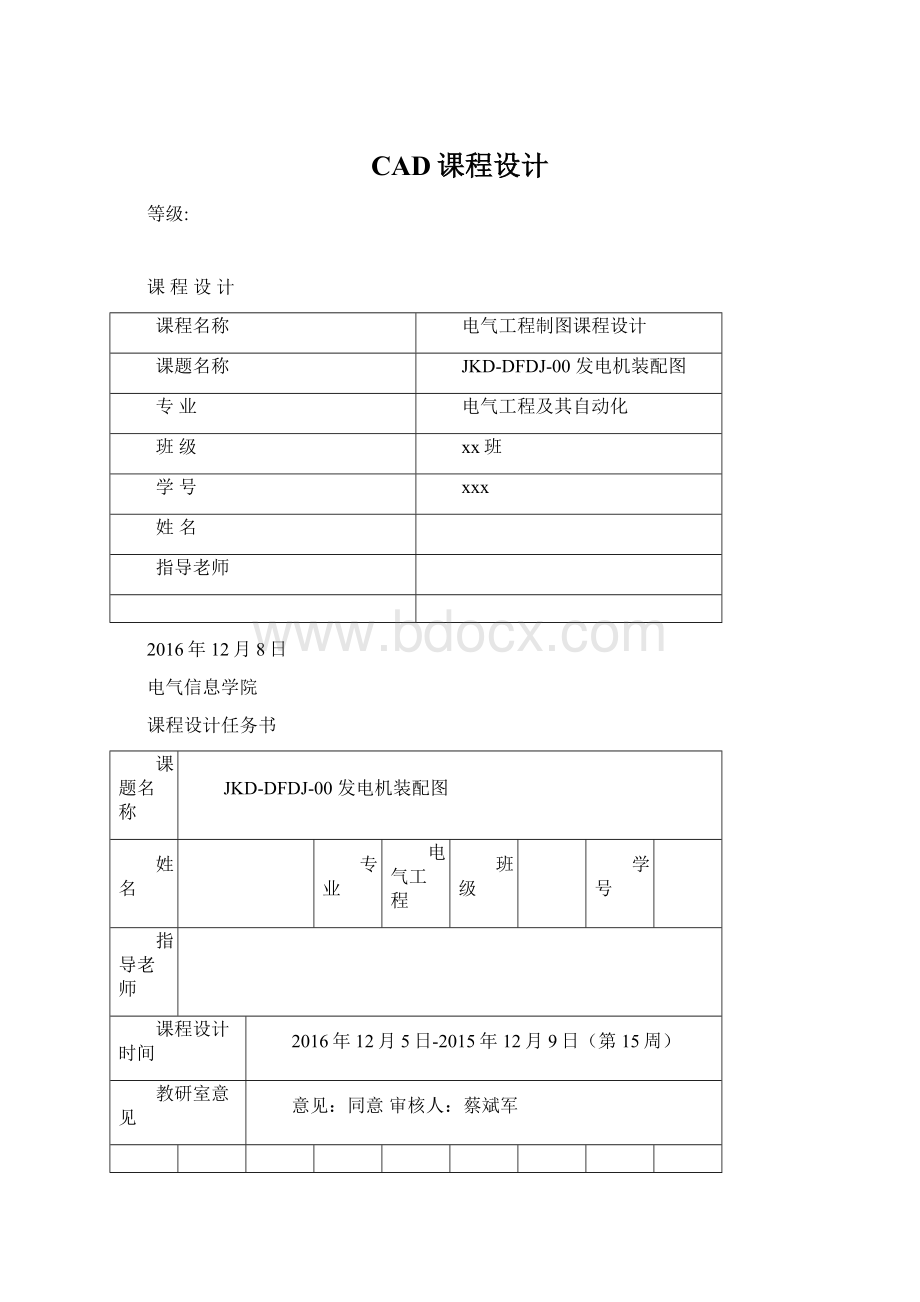
xxx
姓名
指导老师
2016年12月8日
电气信息学院
课程设计任务书
专业
电气工程
班级
学号
课程设计时间
2016年12月5日-2015年12月9日(第15周)
教研室意见
意见:
同意审核人:
蔡斌军
一、任务及要求
采用AutoCAD设计软件绘制一种电气产品的装配图。
具体要求如下:
1.能正确无误地读懂所给图纸,进一步熟悉机械标准;
2.熟悉AutoCAD命令,灵活并综合运用CAD命令绘图,进一步加深对CAD软件的熟练程度;
3.对图纸所表现的产品结构有一个初步的认识。
二、进度安排
时间:
1周
周一上午:
集中布置课程设计相关事宜,分发图纸;
周一下午~周四:
绘图,记录绘图过程;
周五上午:
准备说明书;
周五下午:
交课程设计说明书,答辩;
三、参考资料
1.《AutoCAD2007中文版实用教程》,机械工业出版社,周键编著,2007年。
2.《中文版AutoCAD2008基础教程》,薛焱主编,清华大学出版社,2010年。
目录
一设计任务要求1
二概述1
2.1绘图功能1
2.2编辑功能1
2.3图形共享功能1
2.4二次开发功能1
2.5轻松的设计环境1
三绘图过程2
3.1绘图环境设置2
3.2主视图绘制3
3.3侧视图绘制9
3.4发电机安装布置图及轴承冷却系统示意图绘制12
3.5尺寸标注14
3.6明细栏制作15
四总结18
参考文献18
一、设计的任务要求
二、概述
AutoCAD的基本功能包括绘图、编辑、二次开发等。
2.1绘图功能
在AutoCAD中,用户可以通过菜单栏、工具栏和输入相应的绘图命令等方式绘制二维图形和三维图形。
AutoCAD还提供了图块、外部参照等功能以加快绘图速度。
2.2编辑功能
一个项目的图样一般都不是一次绘制完成的,而是通过不断修改、编辑才能达到要求。
AutoCAD提供了丰富的编辑操作,如复制、删除、镜像、修剪等。
2.3图形共享功能
一个项目一般室由多人分工协作才能完成的,因此设计者之间的信息交流、图形共享就非常重要。
AutoCAD提供的设计中心以及内置的Internet功能可使多人协作,效率加倍。
2.4二次开发功能
AutoCAD虽然有强大的绘图、编辑功能、但它是一个通用软件,不可能包罗万象、面面俱到。
不同行业的用户可根据需求,利用AutoCAD系统的开放性,在其平台上开发出具体的专业应用软件,如天正、南方Cass等都是基于AutoCAD的二次开发软件。
2.5轻松的设计环境
AutoCAD提供了模型绘图空间和图纸绘图空间,使用户在设计时不受空间约束,放大、缩小、平移视图的功能使设计更方便、精确。
AutoCAD2007继承了以前版本的效率高、功能强的特点,并且更加快速、便捷,可以帮助用户更快地创建设计数据、更轻松地共享设计数据、更有效地管理软件。
此外,还新增了三维处理能力,其文件格式、打开速度以及DWF、Xref、PDF输出和API等方面都有所增强。
三、绘图过程
3.1设置绘图环境
1选用图幅图幅选用Gb_a1NamedPlotStyles图幅。
图1图幅设置对话框
图2Gb_a1NamedPlotStyles图幅
2设置图层
在图层中添加细实线图层、虚线图层、中心线图层、粗实线图层。
图3图层设置对话框
3.2主视图绘制
在主视图绘制一部分后,下面进行倒角的绘制,角度为45°
,长度为1。
如图4-1所示。
图4-1“倒角”命令
图4-2倒角
主视图由于对称的结构比较多,所以很多地方都可以用“镜像”命令来完成,一定程度上缩短了画图的时间。
主视图在绘制一半后,用“镜像”命令把另一半图形画出来。
图5-1主视图“镜像”命令
图5-2主视图镜像后
在绘制圆环部分时,圆环上的小圆可以用环形阵列来画。
中心点选择圆环圆心,项目总数为12,填充角度为360度。
图6-1环形阵列对话框
图6-2环形阵列效果
在画主视图中的阴影斜线的时候,不知道要用什么方法画会变得简单方便一点,一开始我先画了一条45度的斜线,然后再用“偏移”命令画出阴影的部分,最后再把多余的与主视图相交的线用“修剪”命令删除,但是这样做是很麻烦的。
后来我用了另一种非常简单的方法,就是先用直线把需要画阴影的区域闭合再用“填充”命令把闭合区域填充阴影斜线,最后把多余的直线删除就完成了。
图7-1阴影填充
图7-2阴影填充对话框
图7-3阴影填充效果图
下面进行截面的绘制,截面画好后用阴影填充,图案填充界面如图8-1所示。
图8-1图案填充对话框
图8-2截面
主视图画好后,如图9所示。
图9主视图
3.3侧视图绘制
侧视图的上半部分可以用“镜面命令”来完成绘制。
下半部分的管道部分的圆弧则可以用圆弧中的“起点、端点、方向”绘图方法来将圆弧画好。
图10-1圆弧绘图
图10-2圆弧绘图下拉菜单
图10-3圆弧绘图效果图
侧视图的阴影斜线部分和主视图阴影画法一样。
图11阴影斜线效果图
图12侧视图
3.4发电机安装布置图及轴承冷却系统示意图绘制
在绘制发动机安装图时,先把矩形和其中一个小正方形画好,如图所示。
图13-1发动机安装图镜像前
再用镜像画出剩下的3个小正方形,如图所示。
图13-2发动机镜像后
最后把标注和文字再进行编辑,图形便完成了。